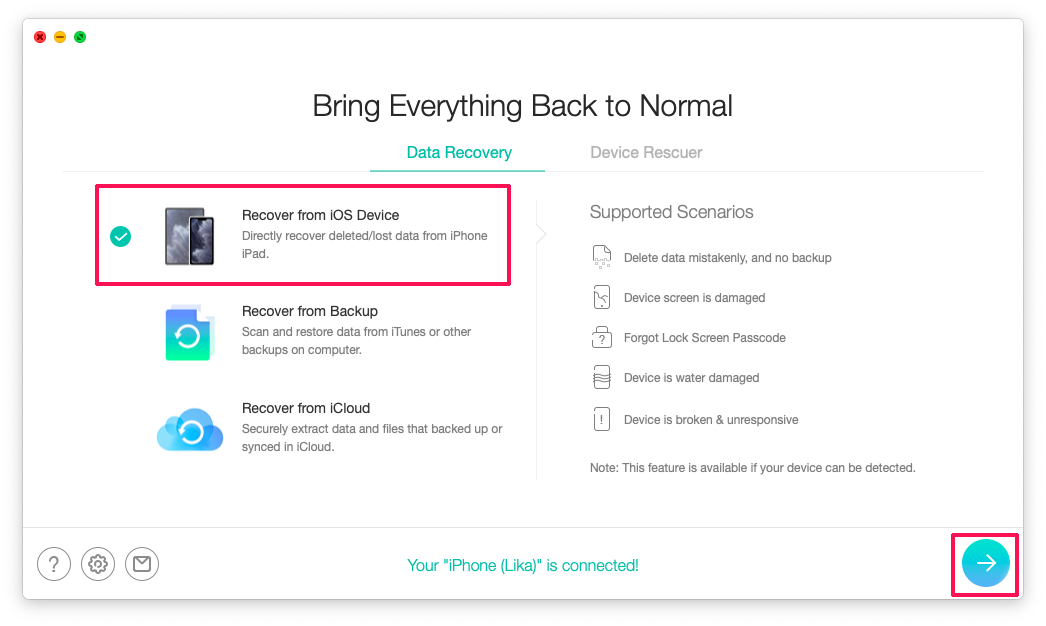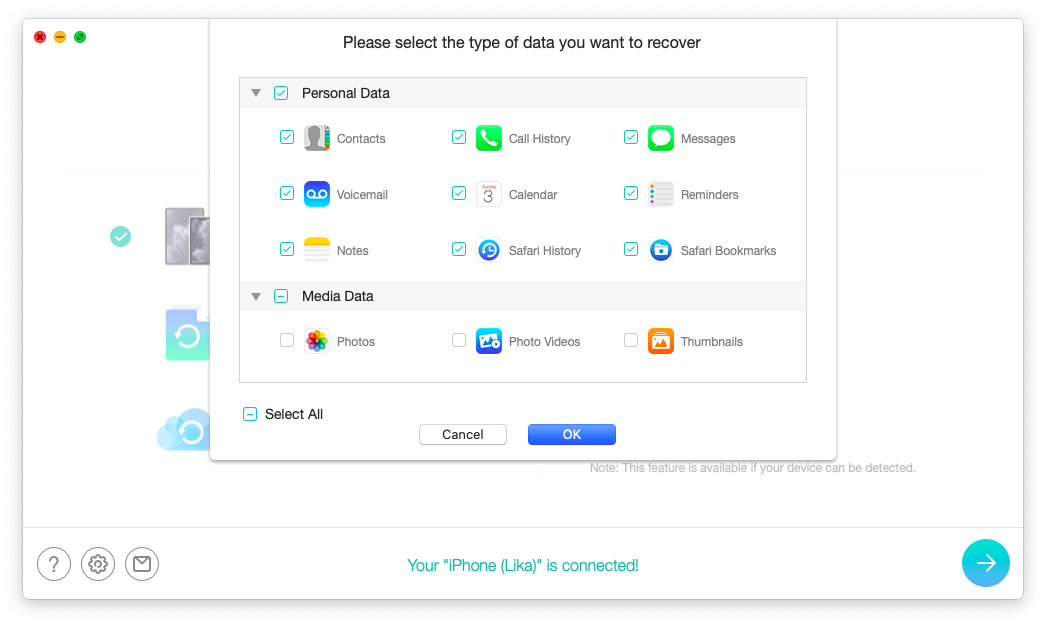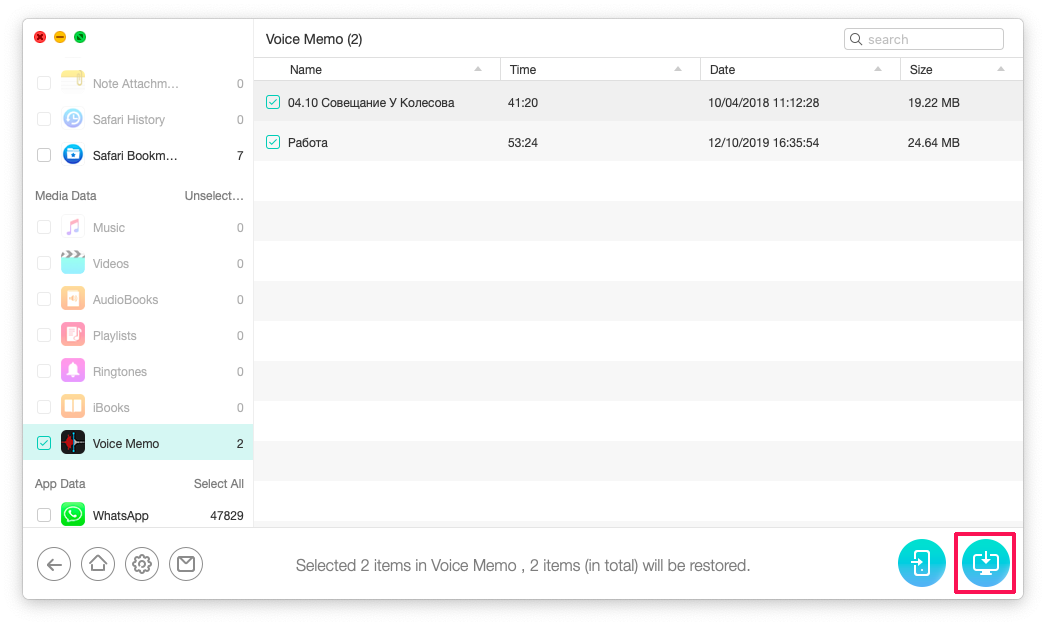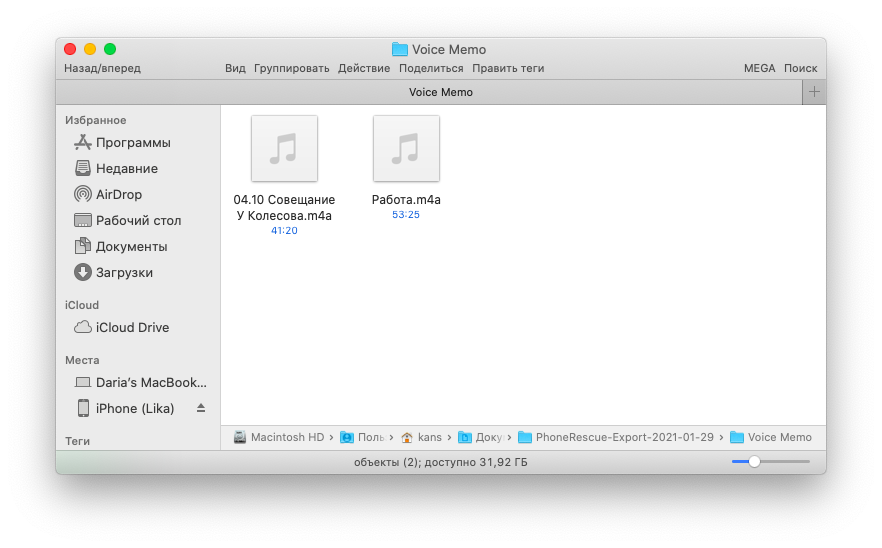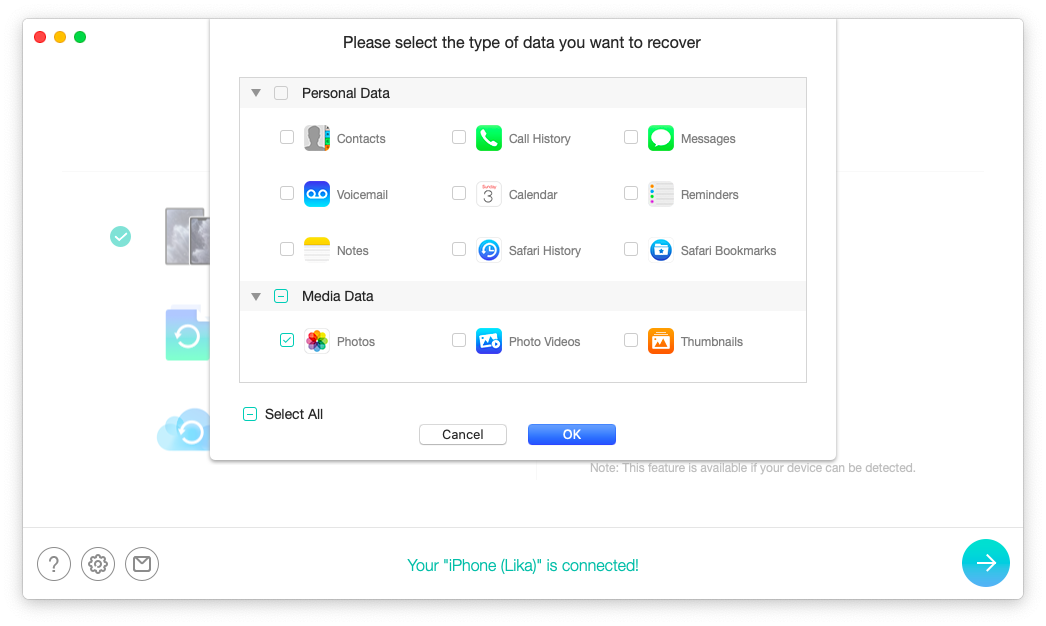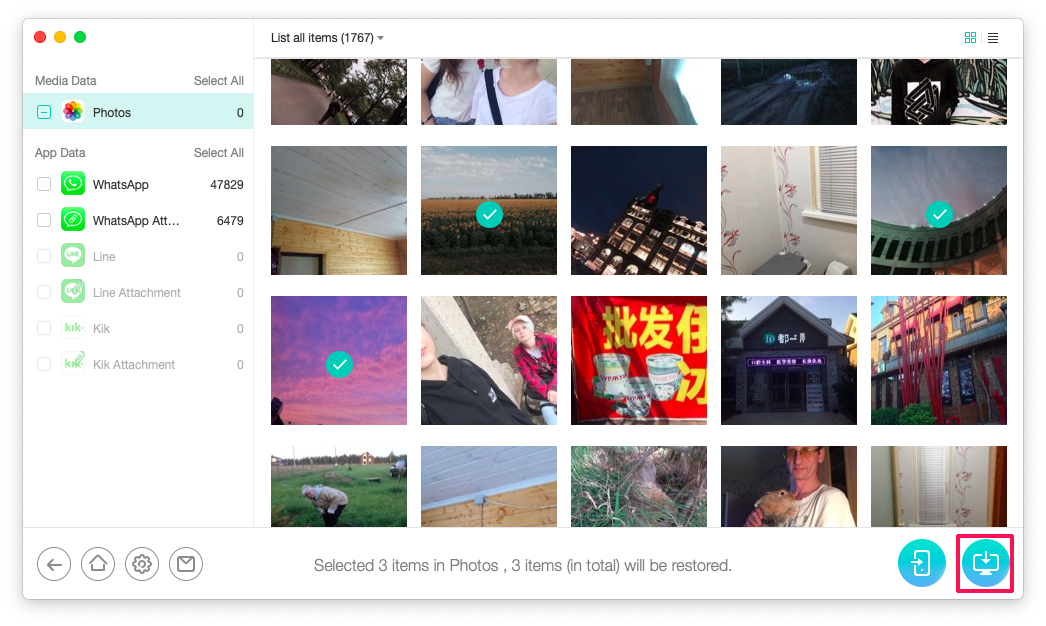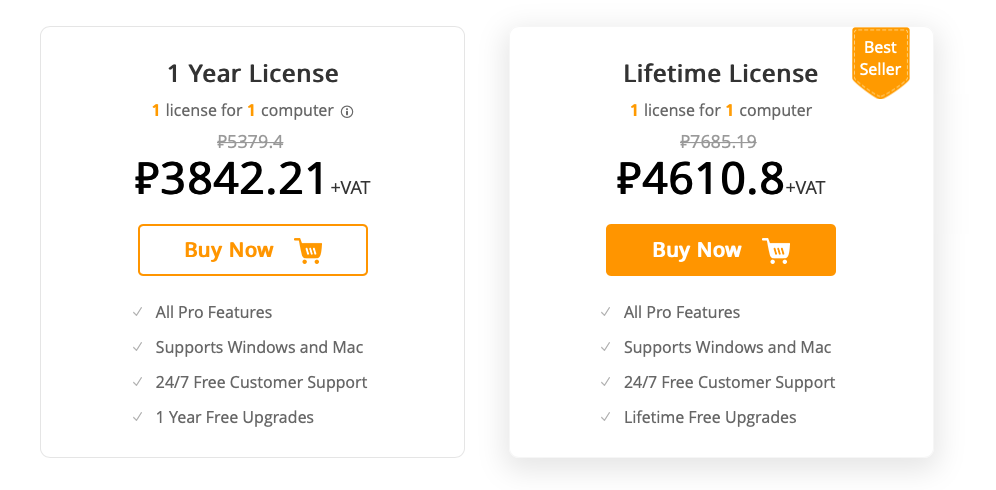Как быстро восстановить данные с поврежденного iPhone
Поломки смартфона никогда не радуют (и всегда происходят максимально невовремя). Но еще хуже, что при этом вы теряете доступ к ценным данным – и если вы не синхронизировали данные с iCloud и не делали бэкап на компьютер, с ними можно попрощаться. Или же можно воспользоваться утилитами вроде PhoneRescue, чтобы восстановить свои файлы, контакты и прочую информацию.
Эта программа не только помогает вытащить данные с мертвого телефона, но и способна восстановить его, если дело не в аппаратном повреждении, а в сбое прошивки (смартфон не включается, застрял в режиме восстановления, показывает “экран смерти” или имеет другие признаки неполадок с iOS). Также с ее помощью можно убрать защиту кодом-паролем, Touch ID или Face ID, а также снять ограничения “Экранного времени”.
Но все же основное предназначение PhoneRescue – получение данных из iCloud, бэкапа или напрямую с устройства. Далее мы рассмотрим, как это выглядит и насколько хорошо работает. Для этого материала мы использовали версию для Mac, но на Windows интерфейс аналогичен.
Как восстановить данные с поврежденного iPhone
1. Скачайте PhoneRescue с официального сайта iMobie.
2. Установите программу, следуя инструкции на экране.
3. Подключите смартфон к компьютеру с помощью USB-кабеля. Убедитесь, что снизу появилась надпись “Your [название устройства] is connected”.
4. Выберите пункт Recover from iOS device и нажмите на стрелку.
5. Выберите, какие типы данных нужно вытащить. Например, если необходимо все, кроме фото и видео, снимите галочки с этих пунктов, чтобы ускорить процесс.
6. Нажмите OK, чтобы запустить сканирование. Дождитесь завершения процесса и не отключайте телефон.
7. Когда сканирование будет завершено, выделите нужные файлы и нажмите на иконку в виде компьютера, чтобы сохранить файлы на диск. Дождитесь завершения процесса и нажмите Click here, чтобы перейти в папку с экспортированными файлами.
Готово: вы достали всю необходимую информацию!
Как восстановить удаленные фото с помощью PhoneRescue
Все мы хоть раз случайно удаляли со смартфона что-то лишнее. И хотя на iPhone на такой случай есть удобная папка «Недавно удаленные», которая хранит файлы еще 30 дней, иногда необходимость в фотографии возникает, когда вы уже опустошили корзину. К счастью, даже в таком случае есть шанс найти и восстановить фотографию. И да, это тоже можно сделать с помощью PhoneRescue. Для этого нужно запустить сканирование по инструкции выше, выбрав в типах файлов фотографии.
Логично, что файлов будет слишком много, чтобы отсматривать их по одному. К счастью, программа все разбирает по папкам с указанием типа, так что достать искомое становится проще. Выберите все нужное, нажмите на кнопку с иконкой компьютера и дождитесь, пока файлы сохранятся на жесткий диск.
Что немаловажно, PhoneRescue помогает восстановить фотографии напрямую с устройства, даже если вы не делали бэкап и не синхронизировались с iCloud (и, разумеется, очистили папку “Недавно удаленные”).
Требуется ли платная версия?
Разработчики предлагают три версии PhoneRescue: бесплатную, подписку (3842 рубля в год) и пожизненную лицензию (единоразовый платеж 4610 рублей).
Бесплатная PhoneRescue позволяет просканировать устройство, но для восстановления файлов потребуется полная версия. Это вполне логично: вы сможете заранее убедиться, что искомые документы действительно подлежат восстановлению, прежде чем платить. Если же бесплатная версия не достала нужную информацию, то и платной это будет не по силам.
Впрочем, если вы сразу купите полную версию, а она не сработает, разработчики обещают вернуть деньги в течение 60 дней.
Итоги
Программа отлично справляется со своими задачами и заменяет, по сути, сразу три утилиты: для восстановления данных с поврежденного носителя, для восстановления удаленных файлов и для исправления программных ошибок iOS. Радует поддержка новых версий iOS и актуальных моделей смартфонов: при тестировании программа корректно распознала iPhone 12 mini на свежей iOS 14.4.
Из недостатков стоит отметить отсутствие русского языка и относительно высокую стоимость программы – но это скорее тенденция софта для восстановления данных в целом, нежели конкретно этой разработки: другие популярные решения, как правило, стоят еще больше. Например, в EasyUS месяц подписки обойдется 89,95 долларов, а пожизненная лицензия будет стоить 169,95 долларов.
Лучшие способы восстановления данных с мертвого телефона (Android и iPhone)
Вы хотите восстановить данные с мертвого телефона (Android и iPhone)? Это возможно. Когда ваш телефон мертв, единственное, о чем вы беспокоитесь, — это ваши драгоценные данные. Большинство пользователей сохраняют на своих смартфонах много важных данных, включая видео, фотографии, контакты, сообщения, сообщения WhatsApp и многое другое.
Итак, если ваш телефон Android или iOS станет мертвым, это может стать большой проблемой, если вы не создали резервную копию на своем смартфоне. Теперь вы, возможно, думаете о том, как восстановить данные с неработающего телефона. Восстановить данные с неработающего телефона можно с помощью профессиональных инструментов восстановления данных, таких как D-Back (Android) или iPhone Data Recovery Tool. Эти профессиональные инструменты позволяют восстанавливать сообщения, контакты, видео, изображения и многое другое. Теперь посмотрите, насколько эффективны эти методы и как они на самом деле работают для восстановления ваших потерянных данных.
Часть 1. Что следует помнить, прежде чем продолжить
Прежде чем вы начнете восстанавливать данные с неработающего телефона, важно знать некоторые вещи. Вот несколько моментов, о которых вам следует знать, прежде чем продолжить.
а. Что означает «неработающий телефон»?
Неисправный телефон — это когда ваш смартфон не показывает логотип, не загружается и не показывает других знаков. Это устройство остается черным даже после нескольких попыток включения телефона. Кроме того, он не реагирует на зарядку телефона Android. Итак, простыми словами, ваше Android-устройство умерло.
Когда ваше устройство выходит из строя, все данные на нем исчезают. И это то, чего с ними никто не хочет.
б. Есть ли способ восстановить данные с неработающего телефона?
Конечно, восстановить данные с неработающего телефона можно несколькими способами. Когда ваш телефон умер, внутренняя память остаётся невредимой. Если вам нравится эффективно извлекать эти важные файлы, вы можете сделать это с помощью профессионального инструмента под названием D-Back Data Recovery (Android). Этот профессиональный инструмент для восстановления данных обладает расширенными функциями.
с. Что должны делать пользователи, чтобы минимизировать потерю данных, если их устройство Android вышло из строя?
Чтобы свести к минимуму потерю данных на мертвых устройствах Android, пользователи должны выключить их и больше не запускать. При условии, что внутренняя память вашего устройства не повреждена, вы можете легко восстановить данные из внутренней памяти неисправного телефона (Как клонировать телефон, не прикасаясь к нему). Итак, если вы попытаетесь перезагрузить устройство снова и снова, все станет еще хуже.
Теперь пора открыть для себя различные методы восстановления потерянных данных после того, как ваше устройство вышло из строя. В следующих разделах вы найдете различные способы восстановления данных на устройствах iOS и Android.
PS: давайте разберемся, как спасти мертвый iPhone X и как прошить телефон без труда.
Часть 2: лучший метод восстановления данных с мертвых устройств Android
Итак, если ваш телефон вышел из строя, восстановите данные с неработающего телефона с помощью профессионального инструмента восстановления данных под названием D-Back (Android), Этот инструмент предлагает лучший и самый простой способ решить проблему потери данных.
D-Back (Android) разработан специально для возврата всех удаленных или потерянных файлов с устройств Android, в том числе мертвых. Программа восстановления данных поддерживает восстановление нескольких типов файлов, таких как сообщения, сообщения WhatsApp и вложения, журналы вызовов, контакты, видео, фотографии, документы и аудио. Даже если устройство Android сломано или не работает, iMyFone D-Back (Android) может снова эффективно и безопасно вернуть потерянные данные.
Пользователи могут полностью доверять этому приложению как его разработчику, iMyFone, является продвинутым профессиональным поставщиком программного обеспечения. Этот инструмент восстановления настоятельно рекомендуется различными известными техническими сайтами, такими как TechRadar, MacGeneration, Macworld и т. Д.
iMyFone D-Back (Android) — профессиональный инструмент с множеством преимуществ и потрясающими функциями восстановления. Вот несколько причин, по которым пользователи должны использовать этот инструмент для восстановления данных.
- Быстрое восстановление данных: Пользователи должны щелкнуть и просто подождать, чтобы через несколько минут вернуть все потерянные данные на свои планшеты и смартфоны Android. Это может восстановить данные потери Samsung Galaxy без труда.
- Выборочное восстановление: Пользователи могут предварительно просмотреть файлы и подробно изучить найденные данные. После этого они смогут выбрать только необходимые предметы для восстановления.
- Работает во всех сценариях потери данных: Независимо от того, какие ситуации привели к потере данных на вашем устройстве, этот инструмент поможет вам легко найти нужные файлы.
- Простой в использовании: Чтобы использовать этот профессиональный инструмент, вам не нужны технические навыки. Восстановить данные с помощью этого инструмента для восстановления данных очень просто.
Шаги по восстановлению данных с мертвого телефона Android с помощью D-Back (Android)
С D-Back (Android) пользователи могут восстановить потерянные данные со своих устройств Android всего за несколько кликов. Этот инструмент очень прост в использовании и быстро восстанавливает данные. Выполните подробные инструкции по восстановлению данных с мертвого планшета или телефона Android с помощью программного обеспечения для восстановления данных.
Шаг 1. Загрузите D-Back (Android)
В первую очередь пользователям необходимо скачать и установить iMyFone D-Back (Android). После установки запустите эту программу на своем компьютере. Затем выберите «Извлечение сломанных данных телефона AndroidВкладка присутствует справа.
Шаг 2. Подключите ваше устройство к компьютеру.
Теперь пользователи должны выбрать правильную модель и название своего Android-устройства из данного списка. После подтверждения информации об устройстве они должны подключить устройство к системе. Затем вставьте свое устройство вРежим загрузки‘, выполнив действия на экране.
Шаг 3. Восстановите свои данные
Выберите типы файлов, которые вы хотите получить, и приложение начнет сканирование вашего устройства. После этого выберите нужные отсканированные файлы и нажмите на значокВосстановитьвкладка для их легкого извлечения.
Кроме того, D-Back (Android) позволяет пользователям сохранять все полученные данные на своих компьютерах в нескольких читаемых форматах. Эти форматы можно использовать в качестве резервных данных. Файлы можно легко скопировать, если вы планируете купить новый смартфон и хотите, чтобы они хранились на этом новом устройстве. С его помощью вы можете Восстановить утерянные данные с SD-карты Android а.
Часть 3: Другие методы восстановления данных с мертвого телефона Android
Идеальный способ защитить данные на вашем устройстве — создать резервную копию в другом месте. Итак, если ваш смартфон сломался, восстановите важные данные из ранее созданной резервной копии, чтобы провести отличный день. Есть два метода восстановления данных с мертвого устройства, если у вас есть резервная копия. Эти методы действительно работают для получения данных с неработающего телефона. Однако их использование имеет несколько ограничений.
Метод 1: восстановить данные с мертвого телефона с помощью Google Drive
Google Drive — полезная утилита, которая может создавать резервные копии устройств Android и хранить на них все важные данные. Но этот метод работает только тогда, когда вы уже создали резервные копии с помощью этой утилиты. Чтобы восстановить ваши драгоценные файлы данных с помощью Google Диска, следуйте инструкциям, приведенным ниже.
Шаги по восстановлению данных с устройств Android через Google Диск:
Если вы используете Google Диск, то это лучший способ восстановить потерянные данные. Следуйте инструкциям ниже, чтобы выполнить эту задачу.
Шаг 1. Войдите в свою учетную запись
Для начала вам необходимо войти в учетную запись Google на вашем смартфоне. После этого вы сможете увидеть список устройств, которые вы использовали ранее.
Шаг 2: Нажмите «Восстановить»
Теперь выберите устройство, с которого вы хотите получать файлы. Затем нажмите на значокВосстановитьвкладка для переноса всех ваших данных на новое устройство Android.
Ограничения использования этого метода:
- Даже если пользователи выберут вариант с Google Диском, они смогут использовать только ограниченное облачное хранилище для хранения данных, что совершенно недостаточно.
- Пользователям требуется другое устройство для копирования и даже передачи полученных данных с мертвого устройства.
Метод 2: восстановить данные с мертвого телефона Android с помощью компьютера
Это еще один эффективный метод восстановления данных вашего мертвого устройства. Здесь вы должны регулярно создавать резервные копии в системе вашего устройства вручную. Если вы создали копию основных файлов в системе, перенесите эти файлы, если ваш смартфон сломается.
Шаги по восстановлению данных с устройств Android через компьютер:
Если вы регулярно создаете резервные копии важных файлов на своем компьютере, следуйте приведенным ниже инструкциям, чтобы восстановить файлы.
Шаг 1. Найдите свои данные
Во-первых, вам нужно проверить свой компьютер, чтобы найти точное местоположение данных резервной копии.
Шаг 2: выберите данные
После этого подтвердите и выберите нужные файлы. Затем перенесите эти файлы на новое устройство.
Ограничения использования этого метода:
- Этот метод не идеальный способ восстановить данные с мертвого устройства. Здесь вам необходимо заранее создать резервную копию устройства. К сожалению, никто бы не планировал, что их устройство выйдет из строя в конкретную дату. Таким образом, у вас не будет последней резервной копии. Кроме того, вам не нравится идея тратить часы и часы на то, чтобы ваше устройство было подключено к системе только для регулярного создания резервной копии.
- Пользователям требуется другое устройство для полицейскогоying и перенос восстановленных файлов со сломанного Android-смартфона.
Часть 4: Лучшие методы восстановления данных с мертвых устройств iOS
Чтобы восстановить данные с мертвого устройства iOS, вы можете использовать Восстановление данных iPhone. Этот инструмент позволяет восстанавливать данные с неработающего телефона, такие как контакты, изображения, заметки, сообщения, видео и многое другое. В зависимости от ситуации есть два метода восстановления. Первый способ восстановить файлы — через резервную копию iTunes, а второй — через резервную копию iCloud. Это также восстанавливает потерянные фотографии из резервной копии iCloud.
Метод 1: восстановить данные с мертвого телефона с помощью iTunes Backup
Обычно мертвый телефон не удается просканировать. Однако, если вы ранее создали резервную копию своего устройства через iTunes, вы можете получить доступ к этим файлам с помощью резервной копии iTunes.
Откройте программу восстановления данных iPhone. Затем переключитесь на ‘Восстановить данные из файла резервной копии iTunesвкладка из домашнего интерфейса. Выберите файл резервной копии iTunes и найдите резервную копию. После сканирования вам нужно начать восстановление контактов, фотографий и сообщений с мертвого смартфона.
Кроме того, здесь завершено Обзор Tenorshare UltData iPhone Data Recovery для вашего дальнейшего чтения.
Метод 2: восстановить данные с мертвого телефона с помощью резервного копирования iCloud
Если у вас есть учетная запись в iCloud и вы создали для нее резервную копию, вы можете восстановить данные с неработающего телефона с помощью резервной копии iCloud.
В домашнем интерфейсе iPhone Data Recovery переключитесь на ‘Восстановите данные резервного файла iCloudвкладка. Теперь войдите в учетную запись iCloud. После этого выберите файл резервной копии iCloud для его загрузки. Затем вы можете просмотреть все файлы на своем мертвом устройстве и восстановить их.
Часть 5: Исправьте мертвое устройство iOS с помощью Tenorshare ReiBoot Pro
Для исправления неработающего устройства iOS лучше использовать бесплатную утилиту зависшего iOS под названием ReiBoot Pro, Используя этот инструмент восстановления, пользователи могут исправить все неработающие проблемы, связанные с iPhone, такие как белый логотип Apple, черный экран, красный значок iTunes и проблемы с циклом перезагрузки.
Когда ваше устройство перезагрузится, оно вернется в нормальное состояние. Если вы что-то потеряли, верните потерянные файлы с устройства.
Так что создание резервной копии — очень хорошая привычка. Однако, если вы не создали резервную копию важных файлов, когда ваше устройство становится мертвым, вы можете восстановить данные с мертвых устройств, используя iMyFone D-Back (Android), Это приложение позволяет восстанавливать удаленные или утерянные данные на любом устройстве Android.
Чтобы восстановить данные на устройстве iOS, используйте инструмент восстановления данных iPhone. Если вы хотите привести свое устройство в нормальное состояние, исправьте мертвое устройство iOS с помощью Tenorshare ReiBoot, Итак, загрузите эти приложения для вашей ОС и испытайте их удивительные функции бесплатно!
Родительский контроль, отслеживание и удаленное наблюдение
Отслеживайте местоположения, сообщения, звонки и приложения.
Делайте это удаленно и на 100% незаметно.